일어나야 할 시간에 따라 취침 시간 알림을 받는 방법

일어나야 할 시간에 따라 취침 시간 알림을 받는 방법
디스크 공간은 매우 중요합니다. 디스크 공간이 부족하다면 불필요한 파일, 프로그램, 기능을 제거하여 불필요한 공간 사용을 방지하는 것이 중요합니다. 타사 도구를 사용하지 않고 Windows 7에서 공간을 확보하는 몇 가지 일반적인 방법을 알려드리겠습니다.
디스크 정리 실행
디스크 공간을 확보하기 위해 가장 먼저 해야 할 일은 드라이브를 마우스 오른쪽 버튼으로 클릭하고 속성을 선택한 후 디스크 정리 버튼을 누르는 것 입니다. 이렇게 하면 Windows가 임시 위치에 저장된 많은 파일을 삭제하기 때문에 많은 공간을 확보할 수 있습니다. Firefox를 사용하시나요? Disk Clean Utility에서 Firefox 캐시 지우기 옵션을 추가해 보세요 .
원치 않는 프로그램 제거
설치된 프로그램을 살펴보세요. 목록에 더 이상 필요하지 않거나 요구 사항에 맞게 작동하지 않는 프로그램이 많이 있을 수 있습니다. 이런 프로그램은 제거하세요.
페이지 파일 비활성화
페이지 파일은 가상 메모리와 통신하며, 페이지 파일이 활성화되어 있으면 디스크 공간의 일부가 소모됩니다. 따라서 하드 드라이브 용량이 부족하거나 디스크 공간이 부족한 경우 페이지 파일을 비활성화하는 것이 좋습니다.
페이지 파일을 비활성화하려면 컴퓨터를 마우스 오른쪽 버튼으로 클릭 하고 속성 > 고급 시스템 설정을 선택하세요. 시스템 속성 대화 상자가 표시됩니다. 대화 상자가 나타나면 설정 버튼을 클릭하세요.
성능 옵션 대화 상자 에서 고급 탭을 클릭한 다음 가상 메모리 옵션 아래에 있는 변경 버튼을 클릭합니다.
이제 가상 메모리 대화 상자 에서 모든 드라이브에 대해 자동으로 페이지 파일 크기를 관리하는 옵션의 선택을 해제하고, 페이지 없음 옵션을 선택합니다.
시스템 복원 비활성화
시스템 복원은 Windows의 매우 유용한 기능이지만, 시스템 설정 및 설치된 프로그램에 따라 어느 정도 공간을 차지합니다. 디스크 공간이 부족한 시스템에서는 이 기능을 비활성화하는 것이 좋습니다. 시스템 복원 비활성화에 대한 자세한 내용은 여기에서 확인할 수 있습니다 .
최대 절전 모드 비활성화
최대 절전 모드 기능은 Windows 7에서 기본적으로 활성화되어 있으며, 시스템 종료 옵션에서 찾을 수 있습니다.
최대 절전 모드가 활성화되어 있으면 시스템에 Hiberfil.sy 파일이 존재하여 최대 1GB까지 많은 공간을 소모합니다. 따라서 Windows 최대 절전 모드 기능을 사용하지 않는다면 항상 비활성화하는 것이 좋습니다. 최대 절전 모드를 비활성화하는 가장 간단한 방법은 명령 프롬프트를 열고 다음 명령을 실행하는 것입니다.
powercfg -h 끄기
원치 않는 Windows 기능 제거
Microsoft는 기본적으로 몇 가지 기능을 설치합니다. 하지만 일반적인 컴퓨터 사용자라면 대부분의 추가 기능이 필요하지 않을 가능성이 높습니다. 필요 없는 구성 요소를 비활성화하여 디스크 공간을 크게 절약할 수 있습니다.
아래 스크린샷에서는 디스크 공간 절약과 컴퓨터 속도 향상을 위해 게임과 Internet Explorer 8이 모두 비활성화되어 있는 것을 확인할 수 있습니다. 자세한 내용은 여기를 참조하세요.
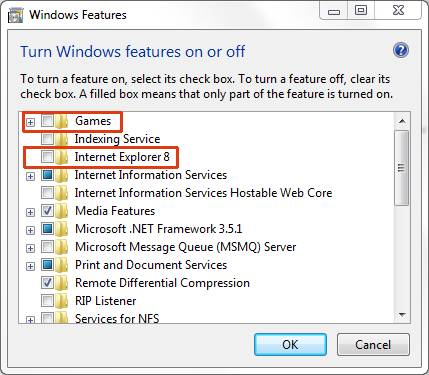
Windows 7 컴퓨터에서 디스크 공간을 확보하는 몇 가지 일반적인 방법을 알려드렸습니다. 이 팁들은 Windows Vista에도 적용할 수 있습니다. 다른 방법을 알고 계시다면 공유해 주세요. 즐겁게 사용하세요!
편집자 주: 시스템 복원과 페이지 파일 모두 시스템에 매우 중요하므로 비활성화하는 것은 권장하지 않습니다. 하지만 나머지 네 단계를 따라 디스크 공간을 확보할 수 있습니다. 시스템 복원과 페이지 파일 비활성화는 긴급하게 디스크 공간을 확보해야 하는 사용자에게만 해당되며, 나중에 다시 활성화하는 것이 좋습니다.
일어나야 할 시간에 따라 취침 시간 알림을 받는 방법
휴대폰에서 컴퓨터를 끄는 방법
Windows 업데이트는 기본적으로 레지스트리 및 다양한 DLL, OCX, AX 파일과 함께 작동합니다. 이러한 파일이 손상되면 Windows 업데이트의 대부분의 기능이
최근 새로운 시스템 보호 제품군이 버섯처럼 쏟아져 나오고 있으며, 모두 또 다른 바이러스 백신/스팸 감지 솔루션을 제공하고 있으며 운이 좋다면
Windows 10/11에서 Bluetooth를 켜는 방법을 알아보세요. Bluetooth 장치가 제대로 작동하려면 Bluetooth가 켜져 있어야 합니다. 걱정하지 마세요. 아주 간단합니다!
이전에 우리는 사용자가 PDF 병합 및 분할과 같은 옵션을 사용하여 문서를 PDF 파일로 변환할 수 있는 훌륭한 PDF 리더인 NitroPDF를 검토했습니다.
불필요한 문자가 포함된 문서나 텍스트 파일을 받아보신 적이 있으신가요? 텍스트에 별표, 하이픈, 공백 등이 많이 포함되어 있나요?
너무 많은 사람들이 내 작업 표시줄에 있는 Windows 7 시작 상자 옆에 있는 작은 Google 직사각형 아이콘에 대해 물었기 때문에 마침내 이것을 게시하기로 결정했습니다.
uTorrent는 토렌트 다운로드에 가장 인기 있는 데스크톱 클라이언트입니다. Windows 7에서는 아무 문제 없이 작동하지만, 어떤 사람들은
컴퓨터 작업을 하는 동안에는 누구나 자주 휴식을 취해야 합니다. 휴식을 취하지 않으면 눈이 튀어나올 가능성이 큽니다.







